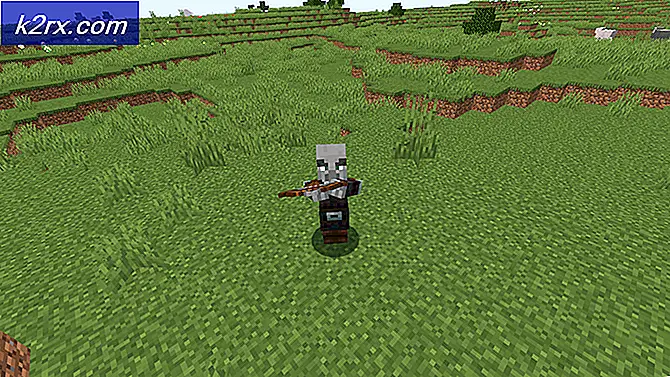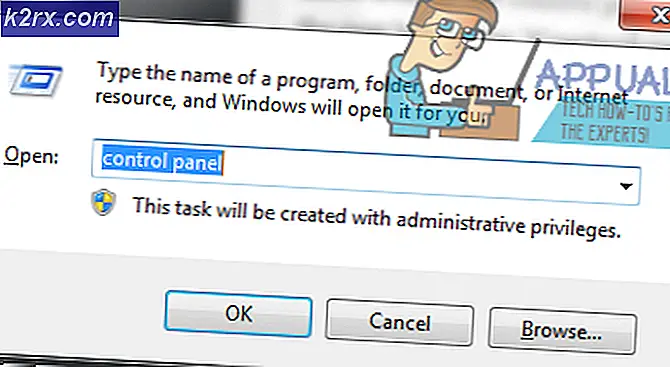แก้ไข: ไม่สามารถเข้าถึงไฟล์ข้อมูล Outlook
ถ้าคุณได้รับ แฟ้มข้อมูล Outlook ไม่สามารถเข้าถึงข้อผิดพลาด ได้มากที่สุดเนื่องจากมีแฟ้มข้อมูลที่เสียหาย การทำงานรอบ ๆ ตัวที่ทำงานให้ฉันอยู่ตลอดเวลาคือการสร้างแฟ้มข้อมูลชั่วคราว
ย้ายข้อมูลทั้งหมดไปที่ข้อมูลนั้นและนำเข้าข้อมูลก่อนหน้านี้หากจำเป็นในไฟล์ข้อมูลที่สร้างขึ้นใหม่
สำหรับผู้ใช้บางรายการสแกนไฟล์ด้วย SCANPST (เครื่องมือที่ไมโครซอฟท์ให้ไว้) ซึ่งอยู่ในไดเร็กทอรีการติดตั้งได้แก้ไขปัญหานี้ไว้ด้วย ถ้าคุณไม่ต้องการสร้างแฟ้มข้อมูลใหม่แล้วฉันขอแนะนำให้สแกน datafile กับ SCAN PST
PRO TIP: หากปัญหาเกิดขึ้นกับคอมพิวเตอร์หรือแล็ปท็อป / โน้ตบุ๊คคุณควรลองใช้ซอฟต์แวร์ Reimage Plus ซึ่งสามารถสแกนที่เก็บข้อมูลและแทนที่ไฟล์ที่เสียหายได้ วิธีนี้ใช้ได้ผลในกรณีส่วนใหญ่เนื่องจากปัญหาเกิดจากความเสียหายของระบบ คุณสามารถดาวน์โหลด Reimage Plus โดยคลิกที่นี่ขั้นตอนในการแก้ไขไฟล์ข้อมูล Outlook ไม่สามารถเข้าถึงข้อผิดพลาดได้
- ไปที่เมนู ไฟล์ แล้วเลือก บัญชี -> การตั้งค่าบัญชี
- เลือก เปลี่ยนโฟลเดอร์
- สร้างแฟ้มข้อมูลชั่วคราวโดยการคลิกที่ แฟ้มข้อมูล Outlook ใหม่ และตั้งชื่อว่า test
- ขยายโฟลเดอร์โดยคลิกสัญลักษณ์ + จากโครงสร้างโฟลเดอร์แล้วเลือก Inbox และคลิก OK
- จากนั้นคลิกที่ Change Folder และเลือกโฟลเดอร์ที่คุณต้องการ
- คลิกสัญลักษณ์ + อีกครั้งที่ด้านซ้ายของโฟลเดอร์และขยายโฟลเดอร์ย่อยจากนั้นคลิกที่ Inbox และคลิก OK
ตอนนี้ออกและตรวจสอบว่าส่ง / รับทำงานตามปกติและคุณสามารถเข้าถึงไฟล์ข้อมูล
PRO TIP: หากปัญหาเกิดขึ้นกับคอมพิวเตอร์หรือแล็ปท็อป / โน้ตบุ๊คคุณควรลองใช้ซอฟต์แวร์ Reimage Plus ซึ่งสามารถสแกนที่เก็บข้อมูลและแทนที่ไฟล์ที่เสียหายได้ วิธีนี้ใช้ได้ผลในกรณีส่วนใหญ่เนื่องจากปัญหาเกิดจากความเสียหายของระบบ คุณสามารถดาวน์โหลด Reimage Plus โดยคลิกที่นี่